Revue Creativo : Thème WordPress polyvalent avec plus de 23 démos
Publié: 2022-11-02Vous recherchez le thème de votre prochain site WordPress ?
Le thème Creativo de Rocky Themes est un thème WordPress polyvalent fourni avec plus de 23 sites de démarrage prédéfinis pour une gamme de niches différentes.
Vous pouvez importer l'un des sites de démonstration pour commencer, puis tout personnaliser facilement en utilisant votre choix d'Elementor ou de WPBakery Page Builder - aucun code requis.
Au-delà des conceptions de pages individuelles, vous pouvez également personnaliser votre en-tête, votre pied de page, vos archives de blog, vos modèles de publication unique, etc. De plus, les plus de 50 widgets Elementor personnalisés vous offrent encore plus de flexibilité si vous choisissez d'utiliser Elementor comme constructeur.
Dans notre examen pratique du thème Creativo, nous examinerons plus en détail ce que propose ce thème et vous montrerons comment il peut vous aider à créer et à personnaliser un site WordPress attrayant.
Creusons…
Examen du thème Creativo : Exploration des principales fonctionnalités
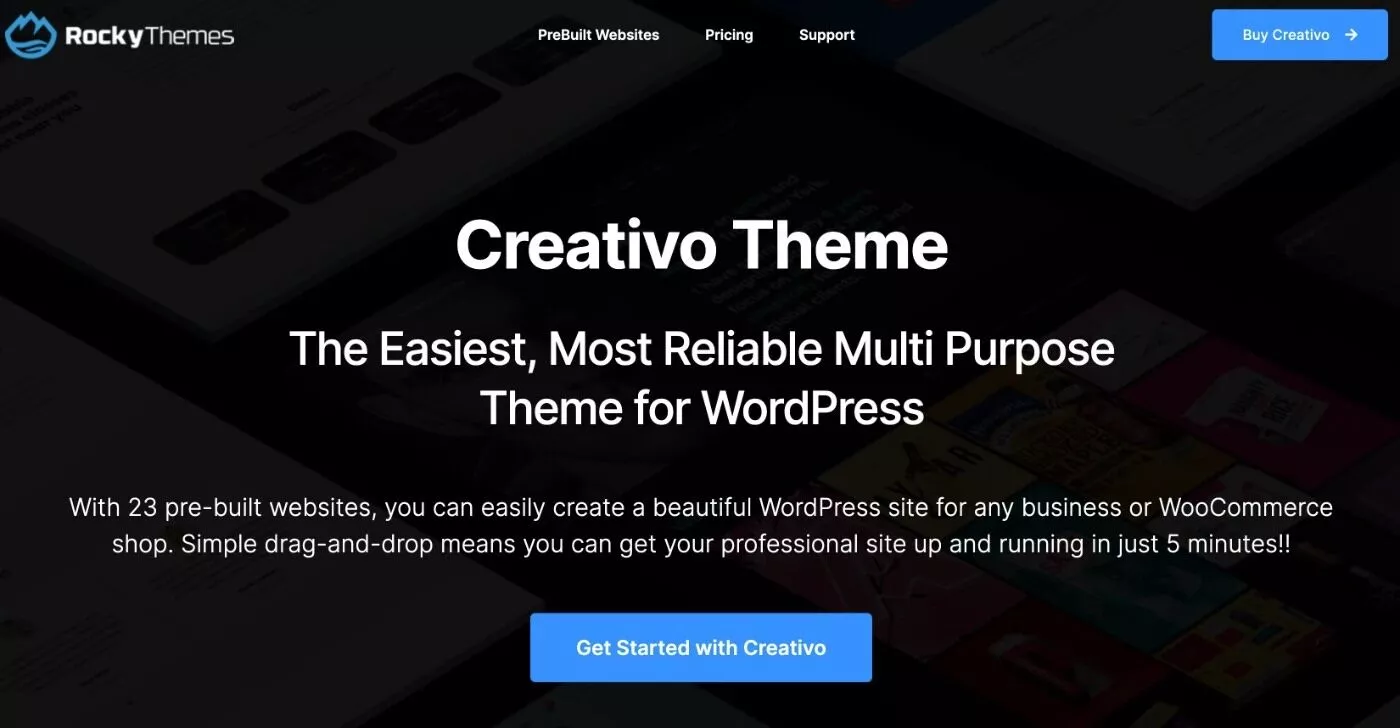
Creativo est un thème WordPress polyvalent, ce qui signifie que vous pouvez l'utiliser pour tout type de site WordPress, des blogs aux sites Web de brochures, aux magasins de commerce électronique, aux portefeuilles, etc.
Passons en revue certaines des principales fonctionnalités qui vous aident à accomplir cela…
Plus de 23 sites de démonstration importables
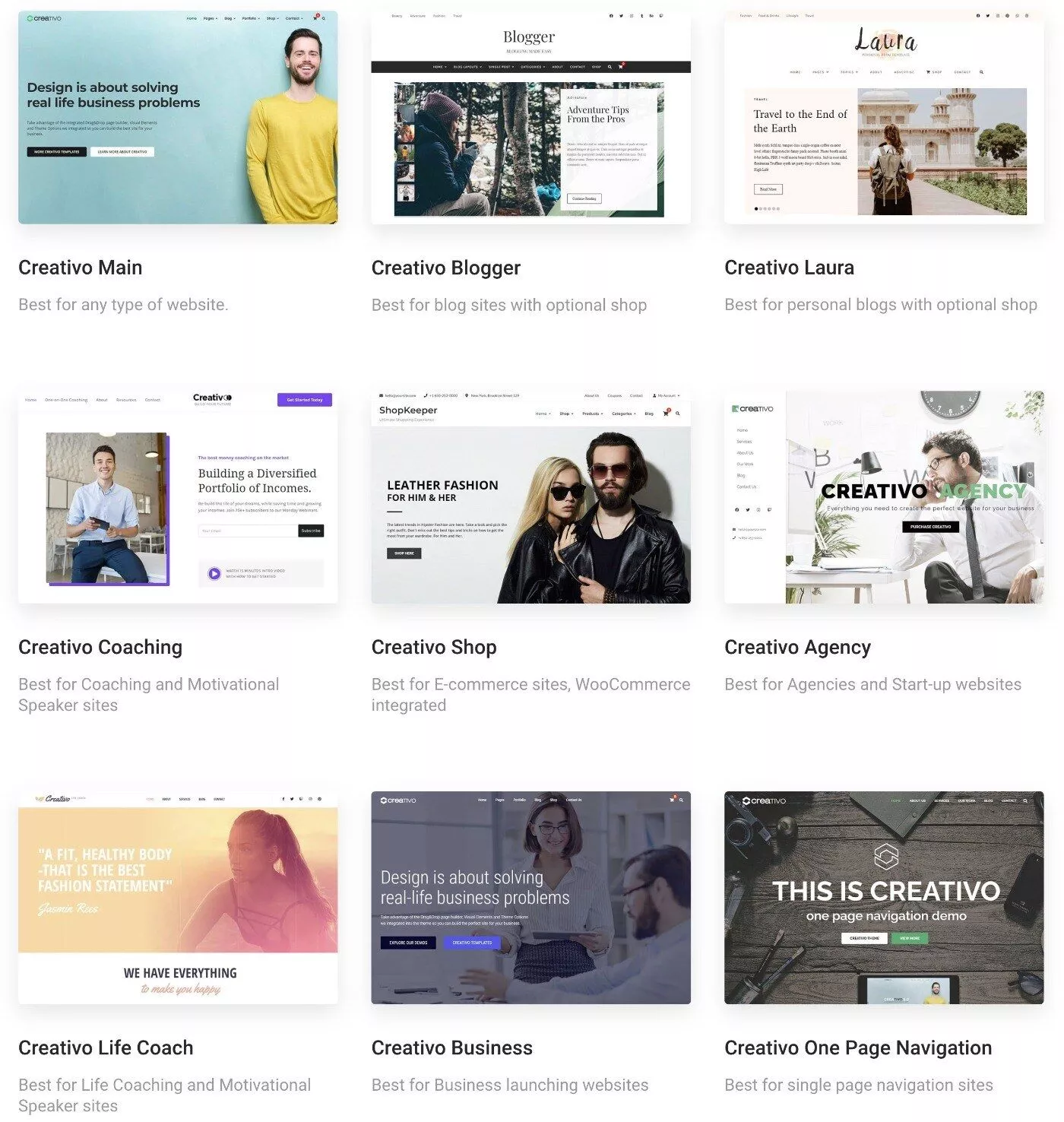
Pour commencer, Creativo propose plus de 23 sites de démonstration prédéfinis que vous pouvez importer et utiliser comme base de votre conception.
Ces sites de démonstration couvrent une gamme de niches et de cas d'utilisation différents, notamment :
- Site Web d'entreprise
- Blog
- boutique de commerce électronique
- Portefeuille
- Site Web d'une page
Au sein de ces grandes catégories, vous pouvez obtenir plusieurs conceptions pour différentes niches. Par exemple, il existe des conceptions distinctes axées sur les entreprises pour les agences, les startups, les restaurants, la construction, les avocats, etc.
Vous pouvez parcourir tous les sites Web de démarrage ici, mais voici un bref aperçu de certains de mes favoris…
Creativo Main est un design assez classique qui pourrait fonctionner pour une gamme de niches :
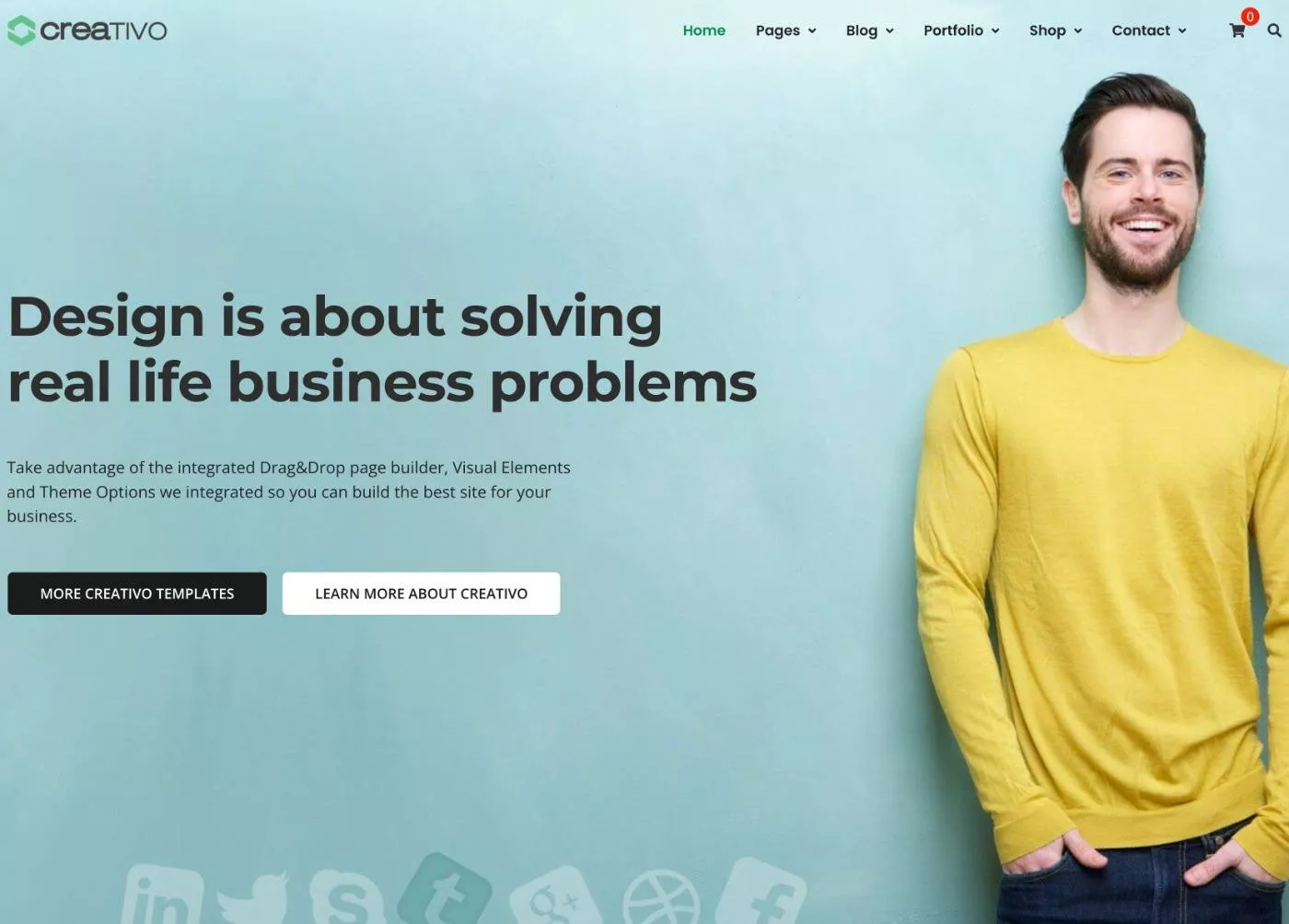
Boutique créative peut fonctionner pour une gamme de niches de commerce électronique différentes, grâce à sa conception polyvalente :
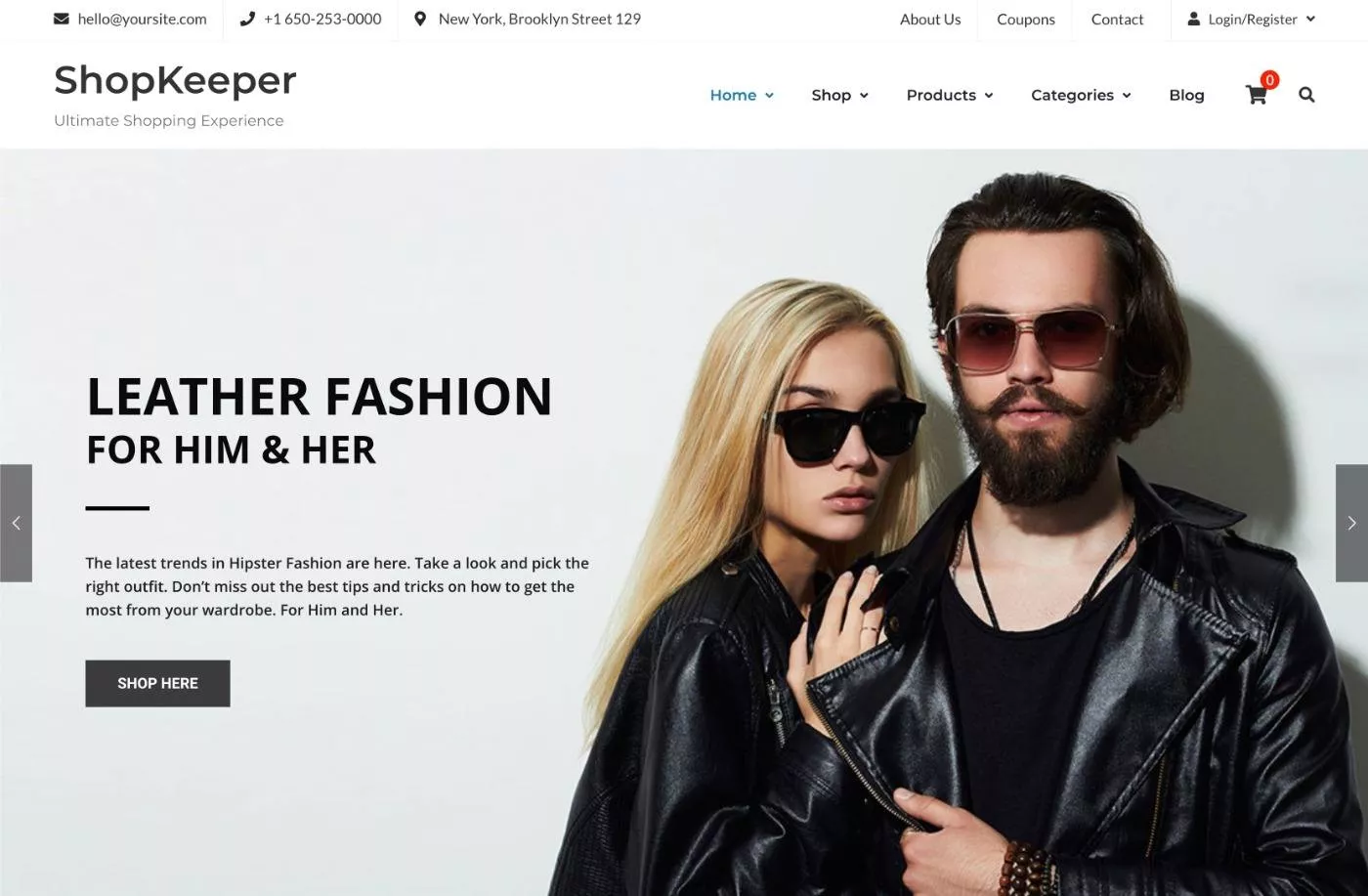
Creativo Laura convient parfaitement à tout type de blog lifestyle, comme les voyages, la cuisine, la mode, etc. :

Enfin, Creativo Cafe convient parfaitement à tout type de café ou de bar, avec un joli menu vertical à gauche et un beau menu :
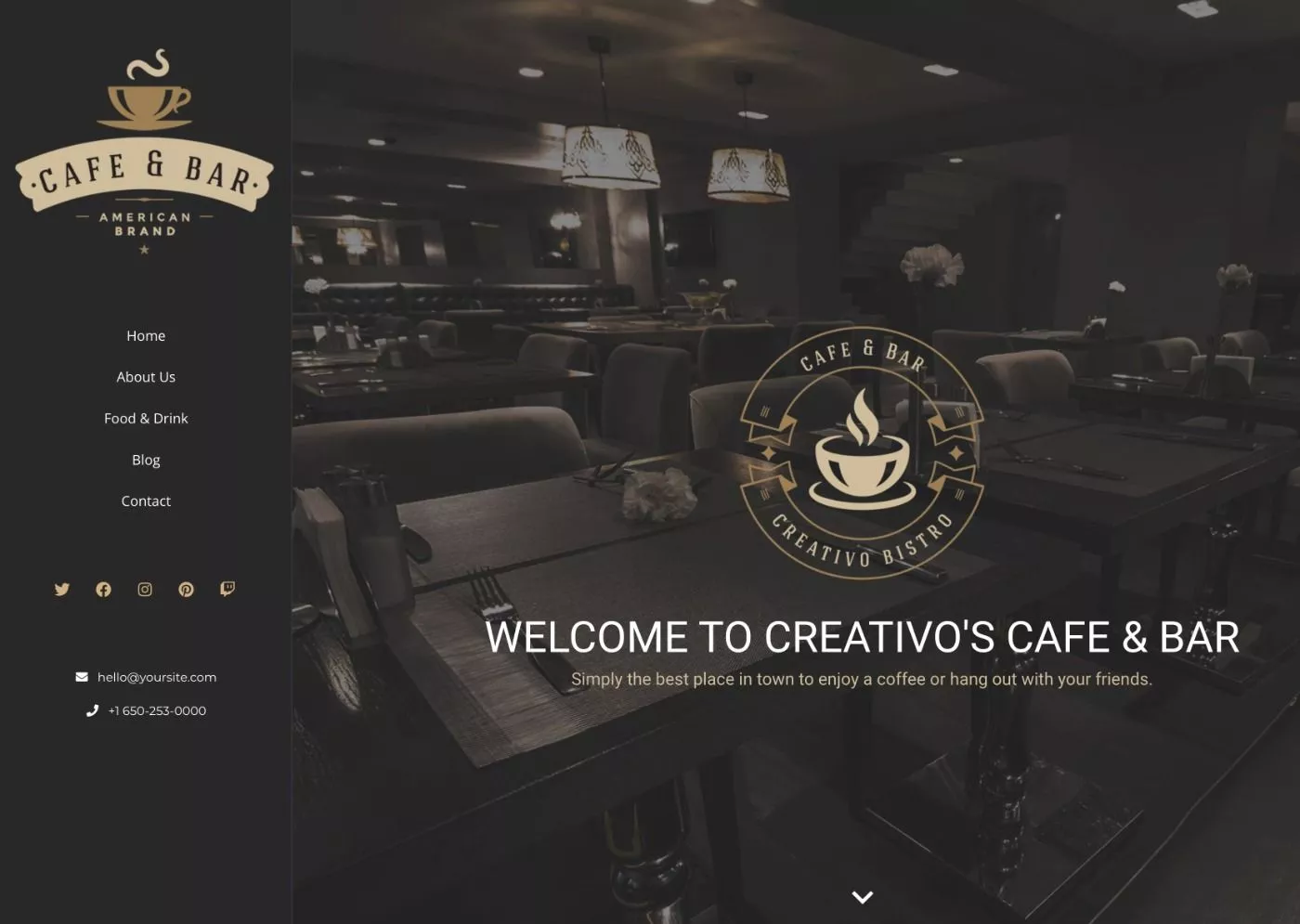
Encore une fois, ce n'est qu'un échantillon des plus de 23 sites de démarrage proposés par Creativo.
Intégration étroite d'Elementor (ou WPBakery Page Builder)
Pour tous les sites de démonstration prédéfinis, vous pouvez choisir entre utiliser Elementor ou WPBakery Page Builder. Autrement dit, chaque site de démonstration a deux versions - une construite avec Elementor ou une construite avec WPBakery Page Builder.
Cependant, il semble qu'Elementor soit l'objectif principal, car Creativo propose des avantages spéciaux, tels qu'un ensemble de plus de 50 widgets Elementor personnalisés.
Personnellement, je recommanderais également de choisir Elementor si vous utilisez Creativo, car il est de loin supérieur à WPBakery Page Builder à ce stade.
Ces widgets couvrent deux grandes catégories :
- Widgets de conception - vous obtenez des widgets spéciaux pour les comptes à rebours, les témoignages, les intégrations Google Maps, etc. Ceux-ci vous aident à créer des designs plus élégants.
- Widgets de création de thèmes - vous obtenez des widgets pour insérer dynamiquement le titre, le contenu, etc. d'un article. Ces widgets sont importants car ils vous permettent d'utiliser Elementor pour la création de thèmes sans vous obliger à acheter Elementor Pro ( bien que Creativo fonctionnera toujours très bien avec Elementor Pro si vous avez déjà une licence ).
Voici un exemple de certains widgets :
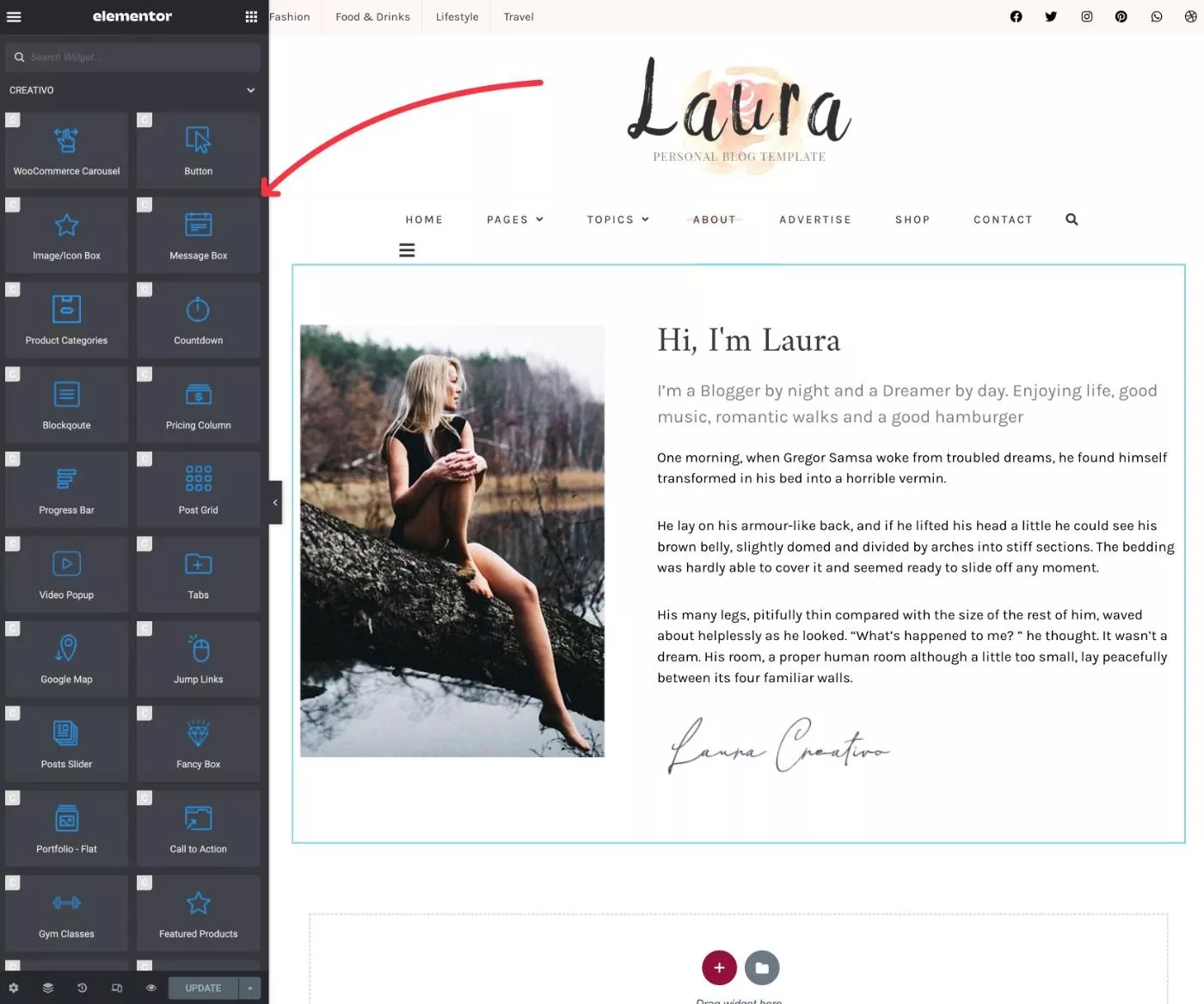
En parlant de création de thèmes, Creativo n'utilise pas seulement Elementor pour les conceptions de page elles-mêmes.
Vous pouvez également utiliser Elementor pour personnaliser les modèles de votre site, notamment :
- Entête
- Bas de page
- Article unique (articles ou pages de blog individuels)
- Archive de blog (les pages qui répertorient plusieurs articles de blog)
Par exemple, supposons que vous souhaitiez modifier la conception de l'en-tête de votre site. Plutôt que d'être limité à des options prédéfinies comme vous le feriez avec de nombreux autres thèmes, Creativo vous permettrait d'utiliser l'interface visuelle par glisser-déposer d'Elementor pour personnaliser entièrement votre en-tête.
Il en va de même pour les autres modèles que j'ai mentionnés.
Pour ce faire sans avoir besoin d'Elementor Pro, Creativo inclut son propre outil Creativo Elements. En plus de vous donner les widgets de création de thème, cet outil vous permet également de gérer les modèles pour les différents domaines de votre thème.
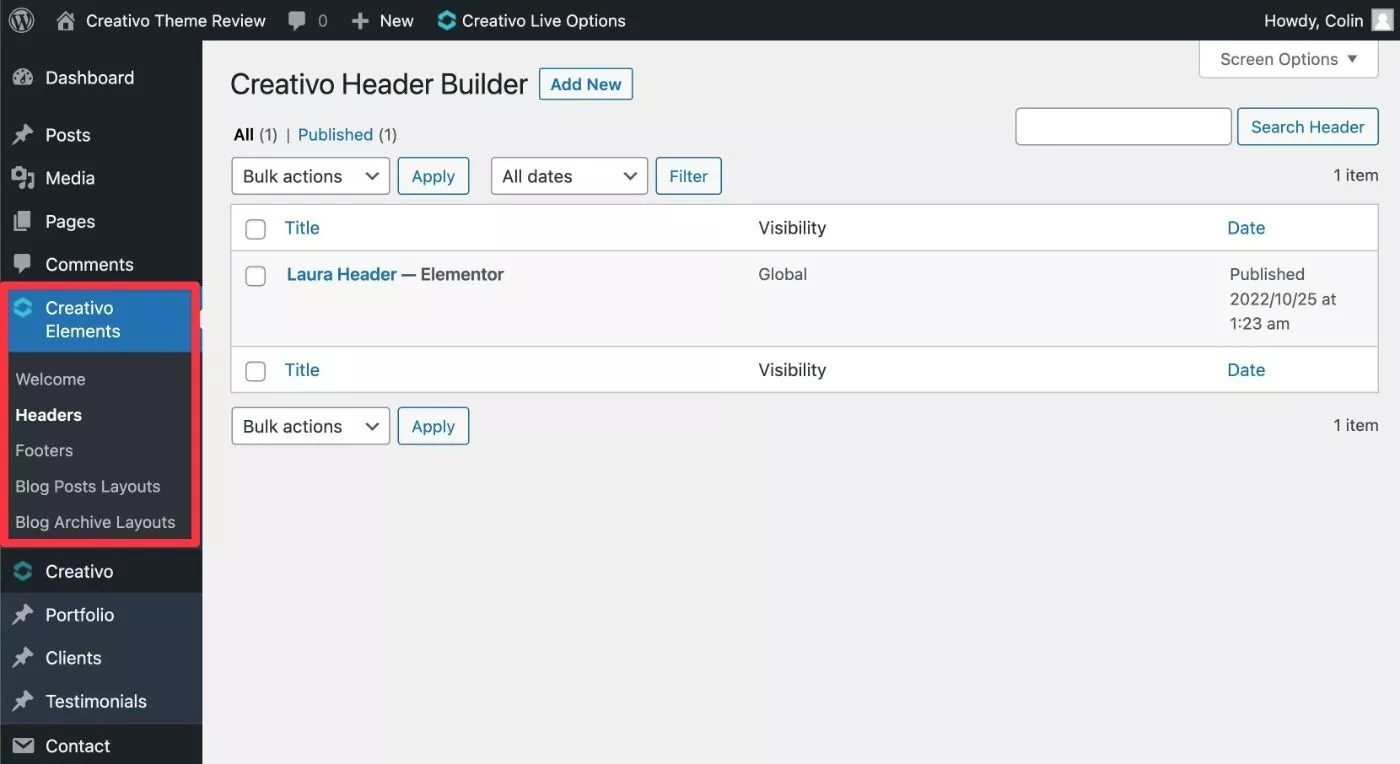
Par exemple, la modification du modèle d'en-tête lancerait l'interface Elementor :
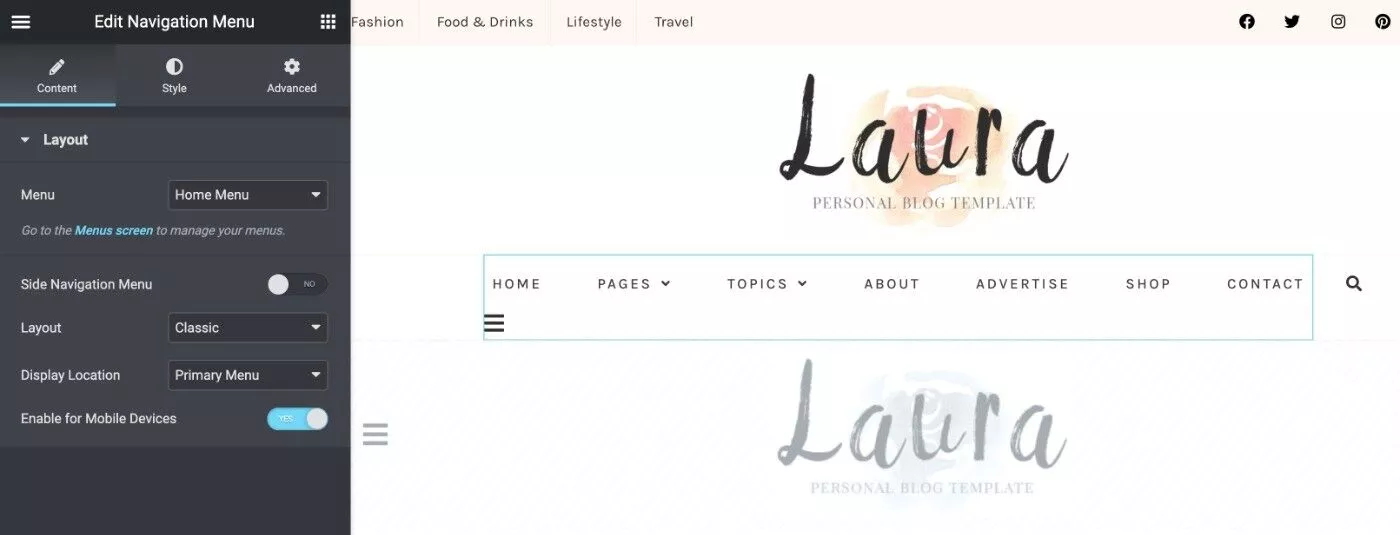
De même, la modification du modèle d'article de blog unique vous permettrait de personnaliser entièrement le modèle de base pour les articles de blog individuels.
Pour vous aider à le faire, vous obtenez des widgets dédiés pour tous les éléments de publication importants, y compris le titre, le contenu, l'image en vedette, etc. :
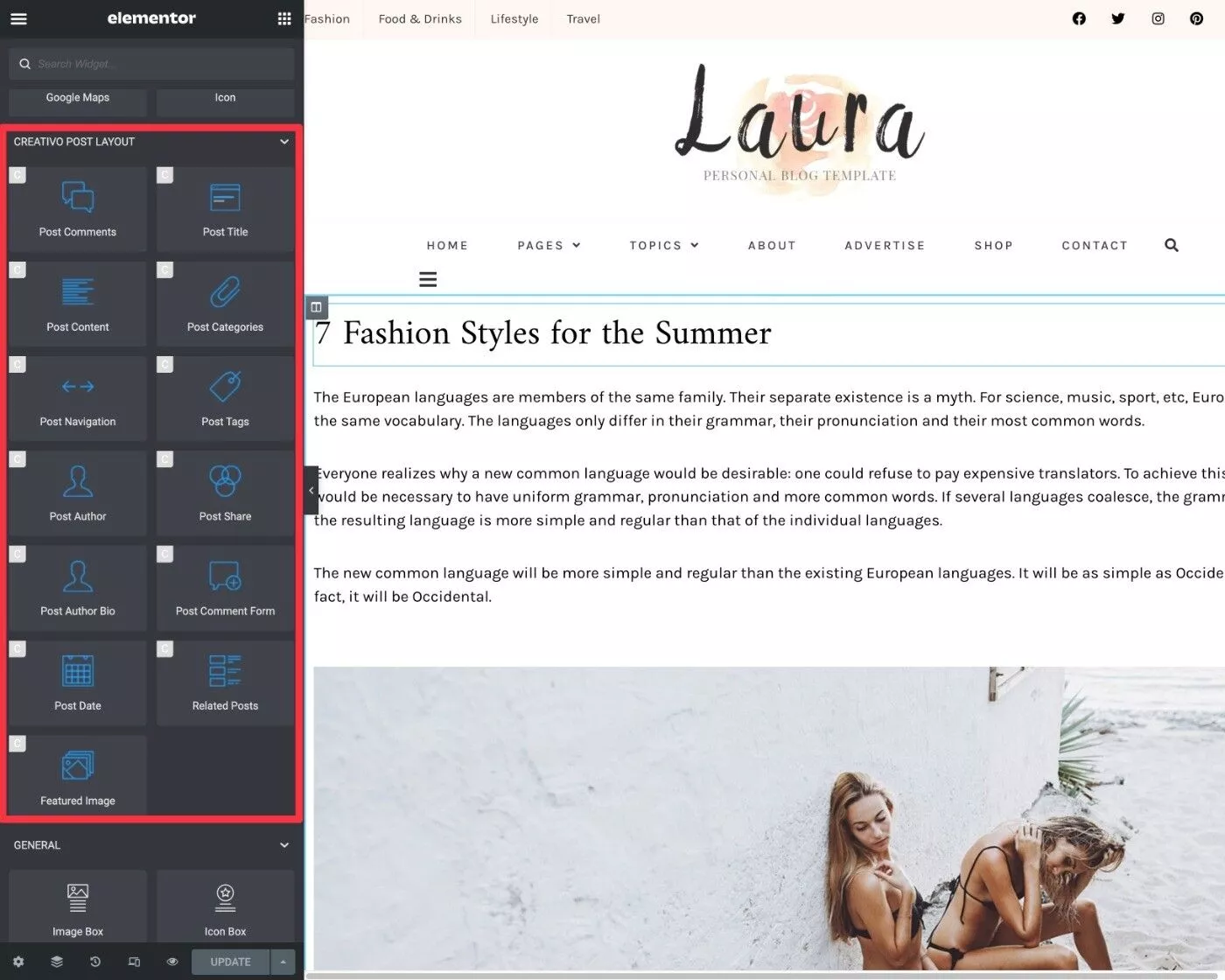
Interface d'options en direct pour une personnalisation plus poussée
Bien que vous utilisiez Elementor (ou WPBakery Page Builder) pour personnaliser une grande partie de votre conception, Creativo propose également une zone d'options de thème détaillées.
Plutôt que d'utiliser le WordPress Customizer natif, Creativo choisit d'utiliser sa propre zone d'options de thème personnalisé, ce qui m'inquiète parfois un peu.
Cependant, contrairement à certains autres thèmes qui relèguent leurs options personnalisées à une interface principale, Creativo offre toujours une personnalisation visuelle en direct.
Ainsi, même s'il n'utilise pas le Customizer natif, vous obtenez toujours cette expérience agréable où vous pouvez immédiatement voir vos modifications sur l'aperçu en direct.
Vous obtenez une tonne d'options dans cette interface - voici tous les différents éléments de menu :
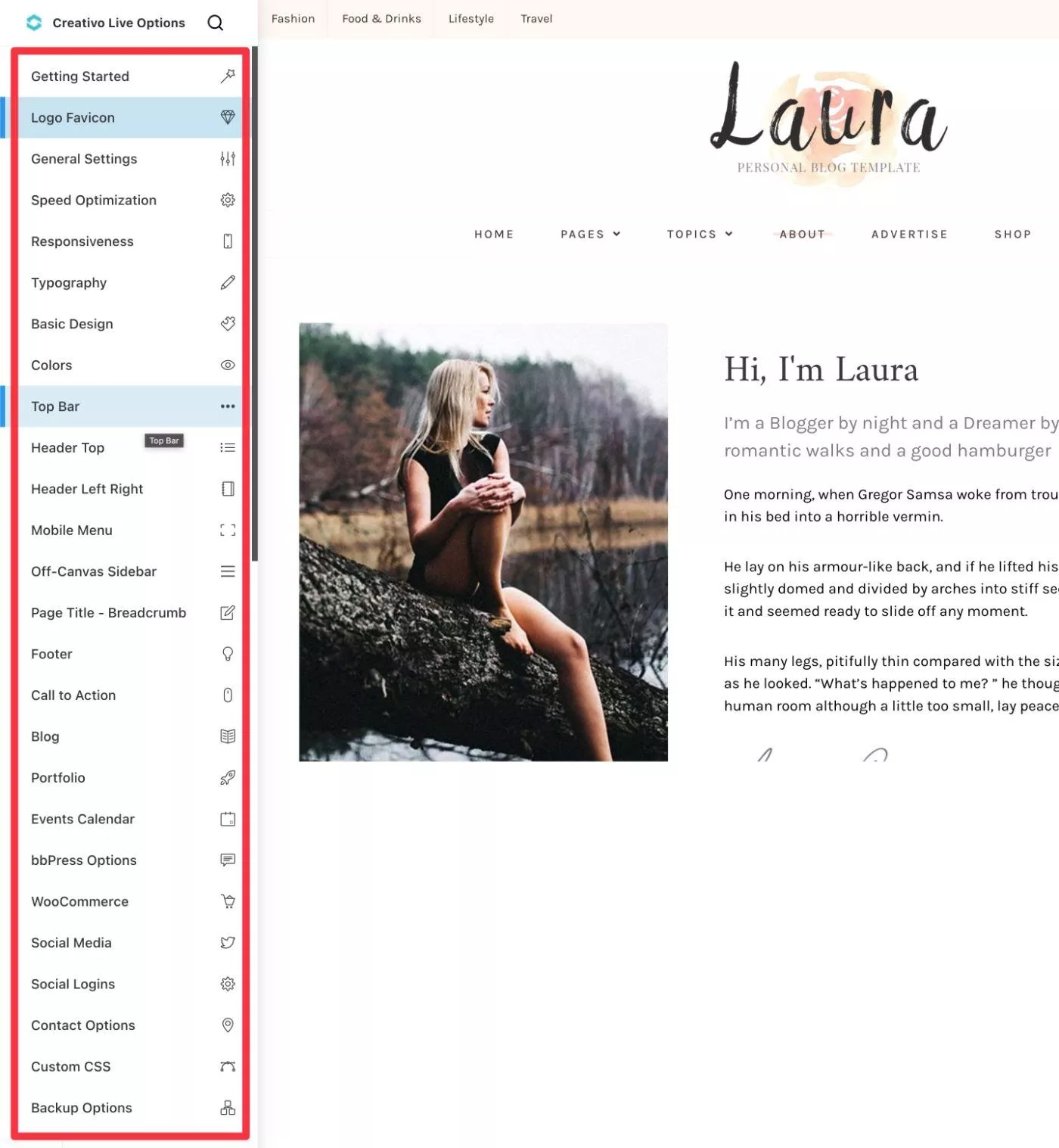
Par exemple, si vous ouvrez les options Typographie , vous pouvez modifier toutes les polices de votre site :
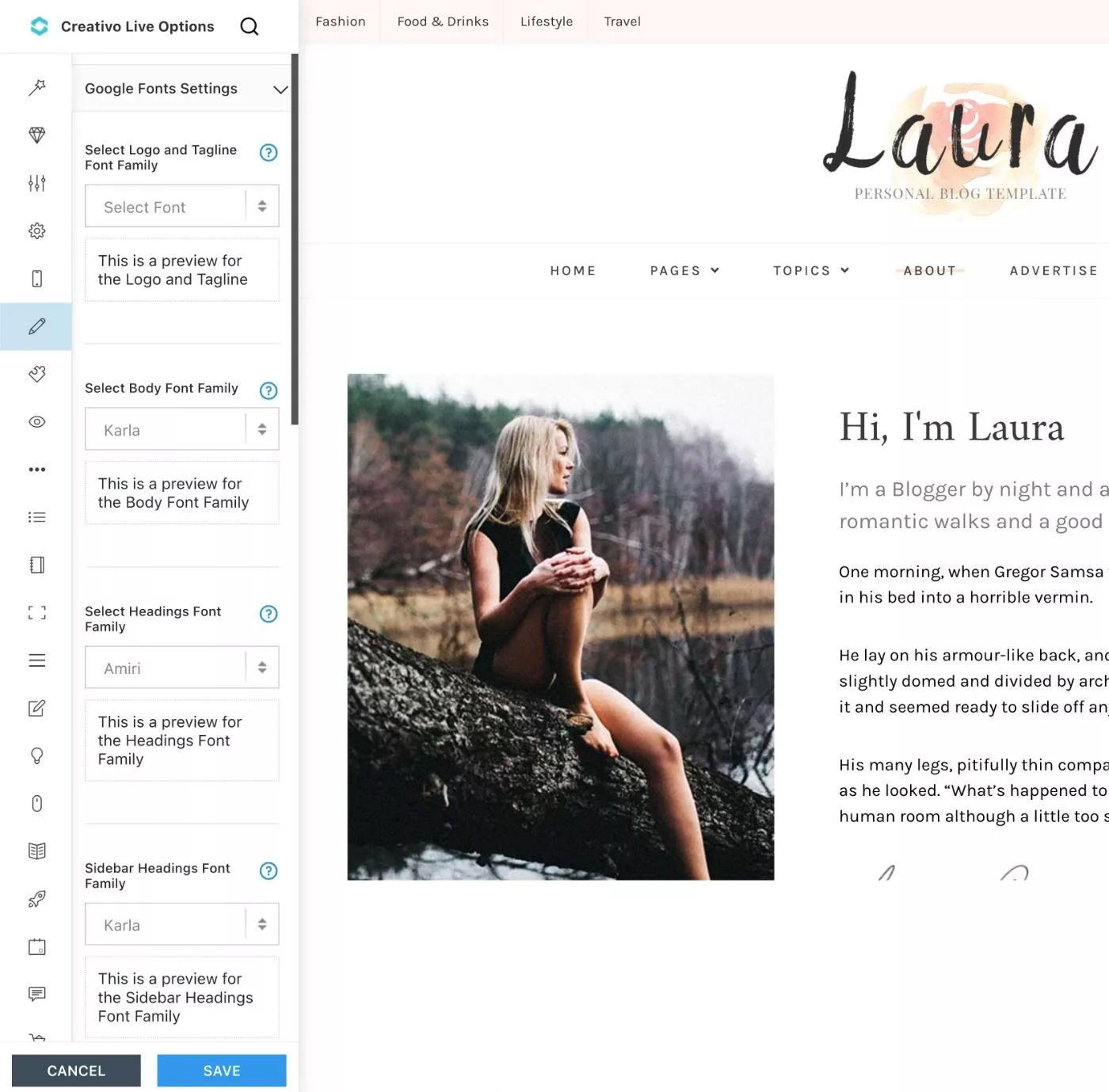
Cependant, ce serait bien si vous pouviez corriger le menu de la barre latérale plutôt que de faire apparaître les options au survol. J'ai continué à survoler accidentellement les éléments du menu principal, ce qui a masqué la zone des paramètres. Ce n'est pas grave, mais j'ai trouvé cela un peu frustrant.
Des centaines de modèles et de blocs
En plus des sites Web de démarrage complets prédéfinis, Creativo comprend également des centaines d'autres modèles que vous pouvez utiliser dans vos conceptions.

Ceux-ci incluent des modèles de page complète, ainsi que des modèles d'en-têtes, de pieds de page, de singles et d'archives.
Vous pouvez y accéder à partir de l'onglet Modèles Creativo de la bibliothèque de modèles Elementor :
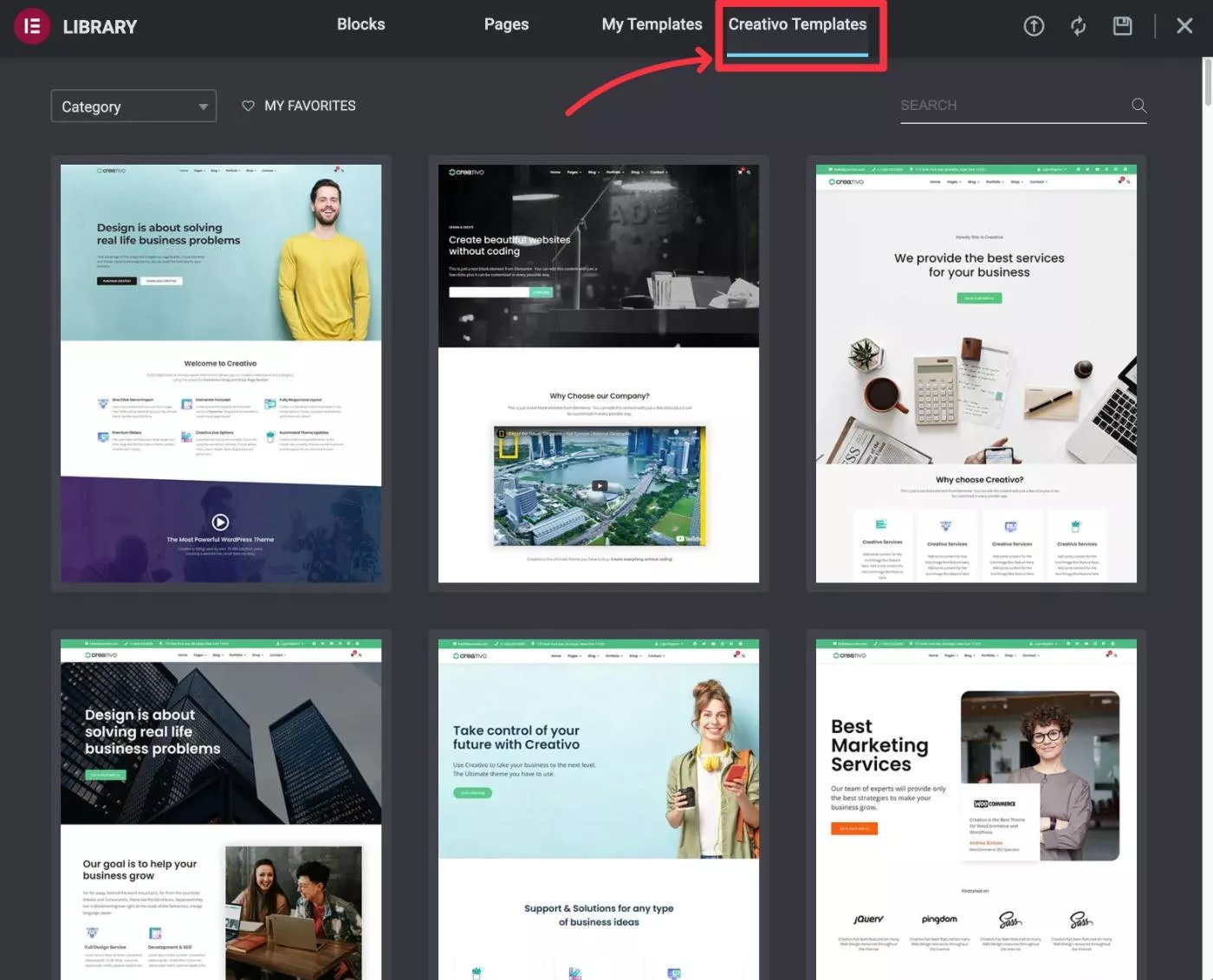
Contrôles détaillés au niveau de la page
Pour vous aider à contrôler la conception et la mise en page des pages individuelles, Creativo vous offre des contrôles détaillés au niveau de la page qui apparaissent sous l'éditeur WordPress natif.
Vous pouvez les utiliser pour personnaliser à peu près tout sur une publication/page, y compris l'en-tête (choisissez un en-tête personnalisé ou désactivez-le), la mise en page (pleine largeur ou barre latérale), et bien plus encore.
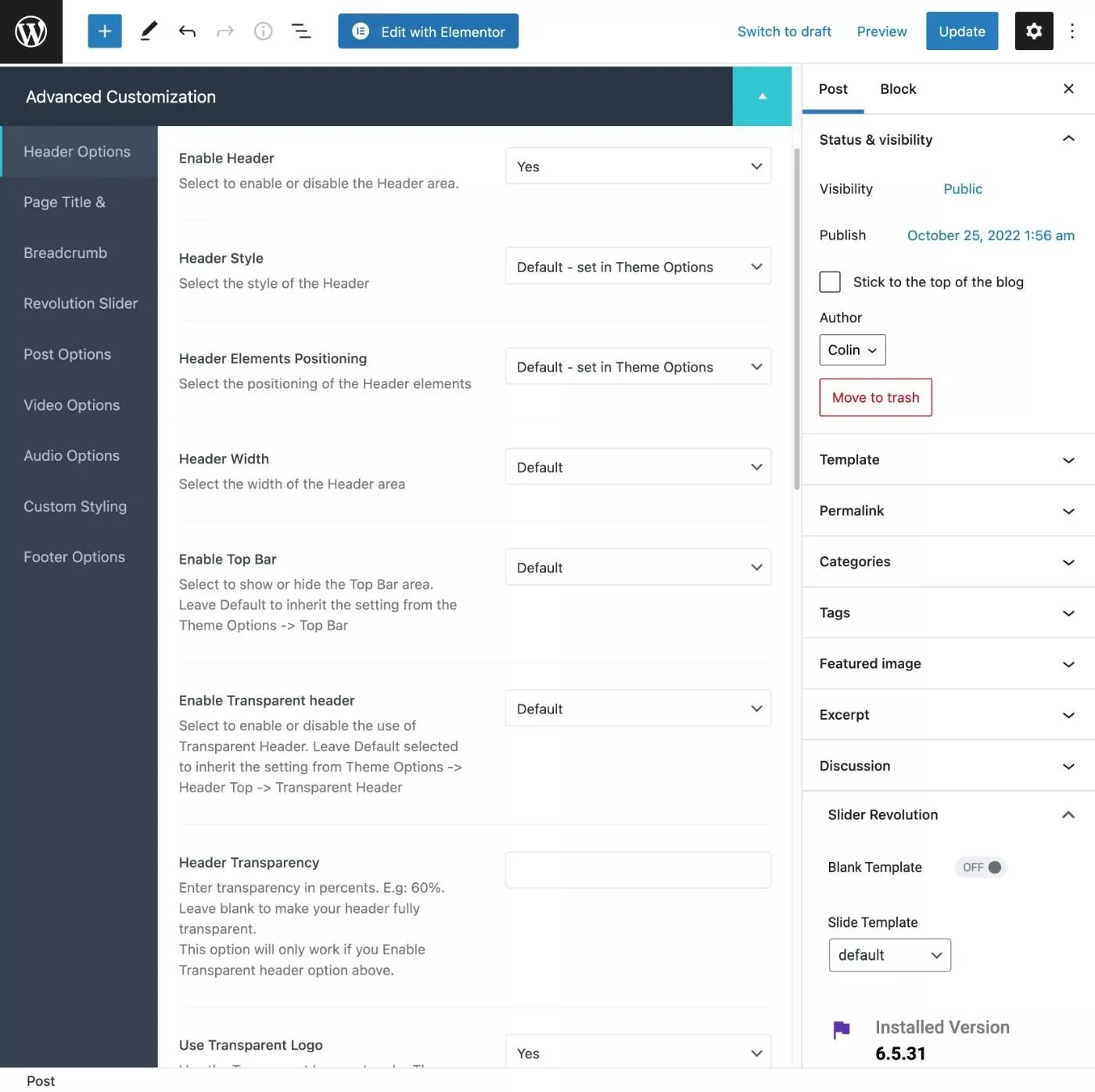
Prise en charge complète de WooCommerce
Si vous souhaitez créer une boutique de commerce électronique, Creativo offre une prise en charge complète de WooCommerce.
Tout d'abord, il existe deux sites de démarrage WooCommerce dédiés, bien que tous les autres sites de démarrage prennent également en charge WooCommerce.
Vous obtiendrez également des paramètres WooCommerce dédiés dans l'interface des options en direct de Creativo :
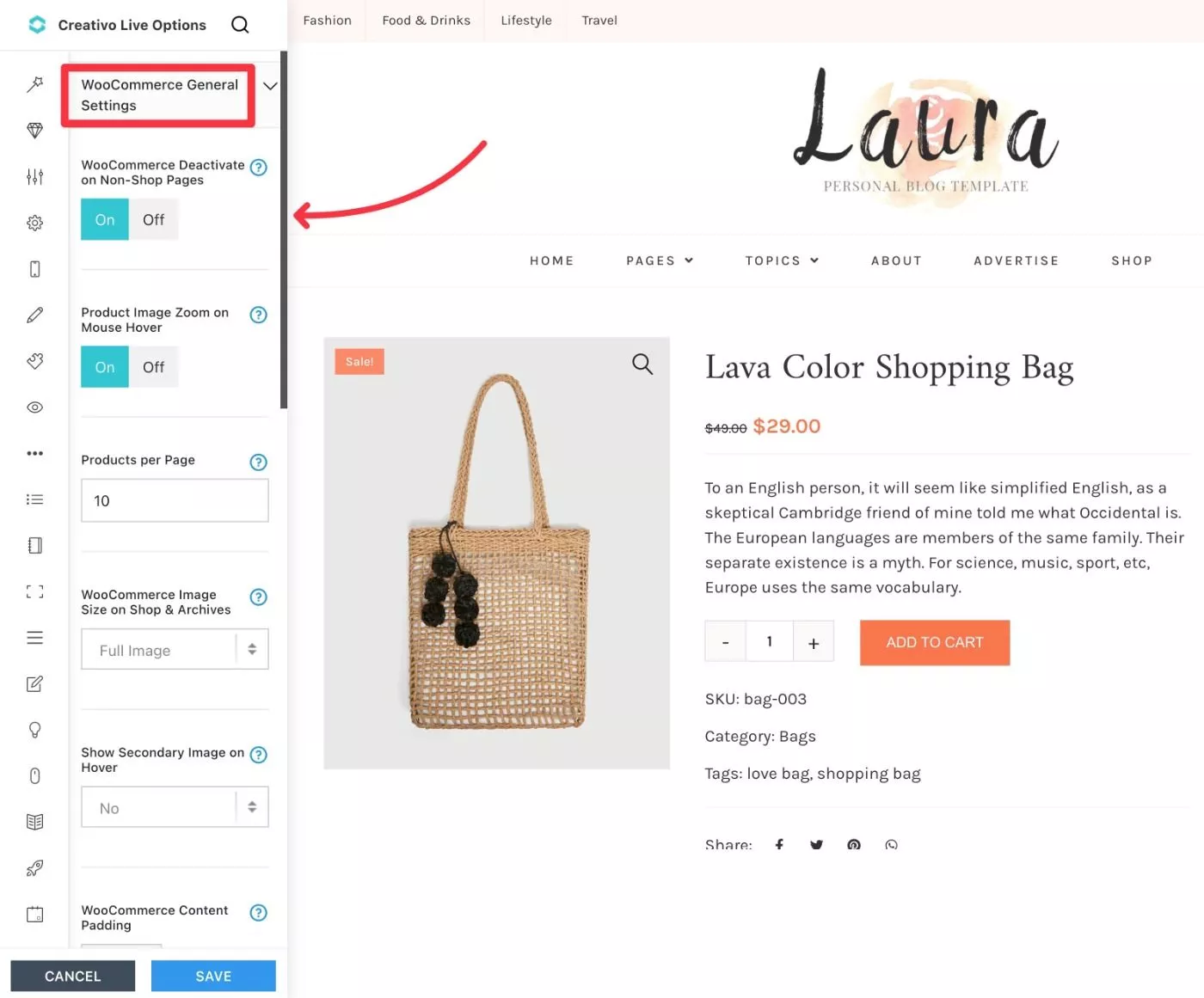
Une fonctionnalité que j'aime beaucoup ici est que vous pouvez désactiver WooCommerce sur les pages non commerciales, ce qui permet de garder votre site léger en évitant de charger les scripts de WooCommerce lorsqu'ils ne sont pas nécessaires.
Comment utiliser Creativo pour personnaliser votre site Web
Maintenant que vous connaissez certaines des principales fonctionnalités du thème Creativo, examinons brièvement à quoi ressemble réellement l'utilisation de Creativo pour créer votre site Web.
Importer un site de démarrage pré-construit
Pour commencer, vous pouvez vous diriger vers Creativo → Demos pour accéder à tous les sites de démarrage pré-construits.
Tout d'abord, vous devrez choisir votre constructeur de page. Encore une fois, je recommande d'utiliser Elementor (par défaut), mais vous pouvez également choisir WPBakery Page Builder si vous préférez cela.
Ensuite, vous pouvez survoler le site de démarrage que vous souhaitez utiliser et cliquer sur le bouton Importer .
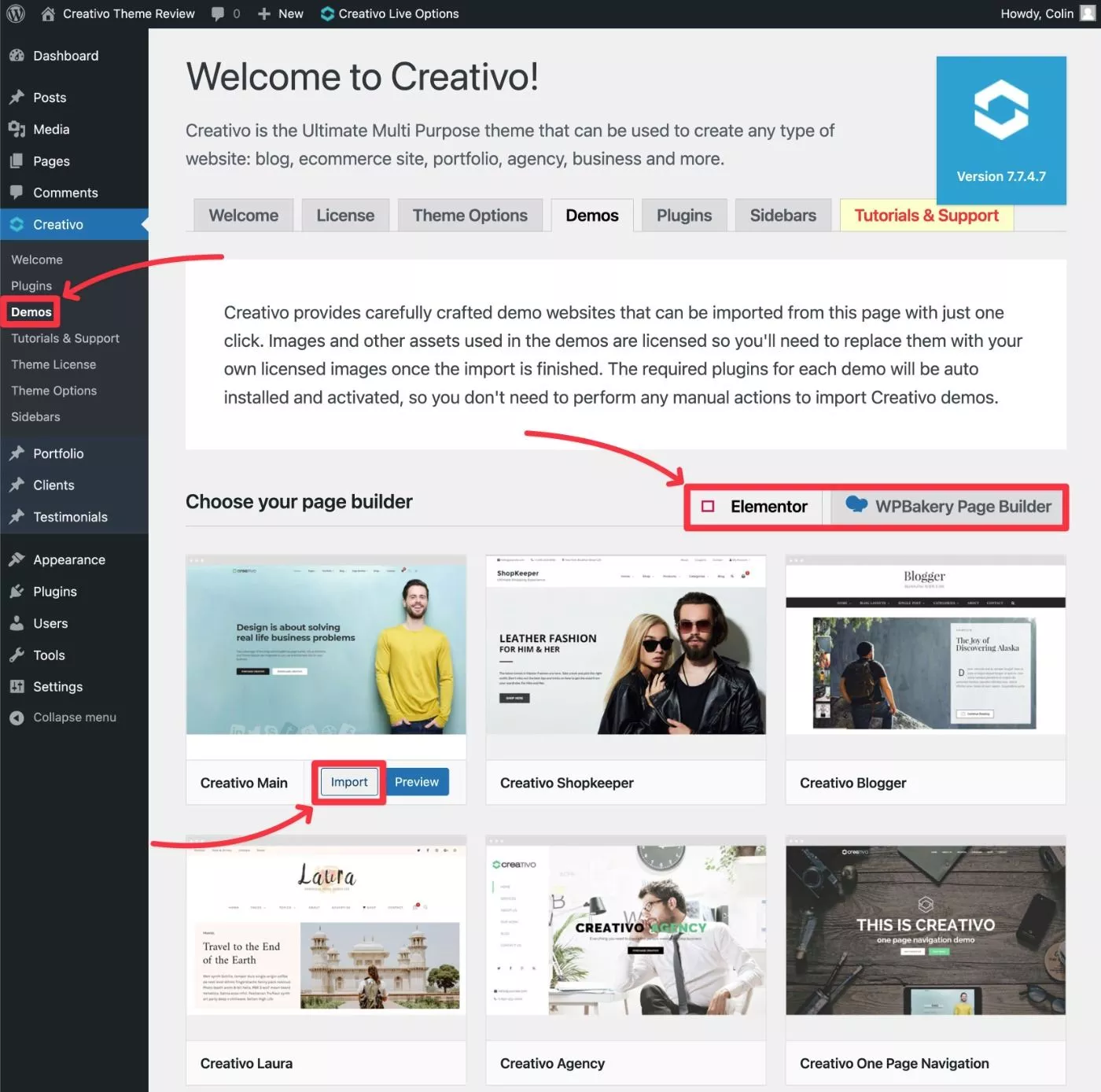
Pour cet exemple, je vais importer le design Creativo Laura, qui est un joli design de blog lifestyle.
Lorsque vous démarrez le processus d'importation, vous pouvez choisir exactement les éléments de contenu/conception que vous souhaitez importer :
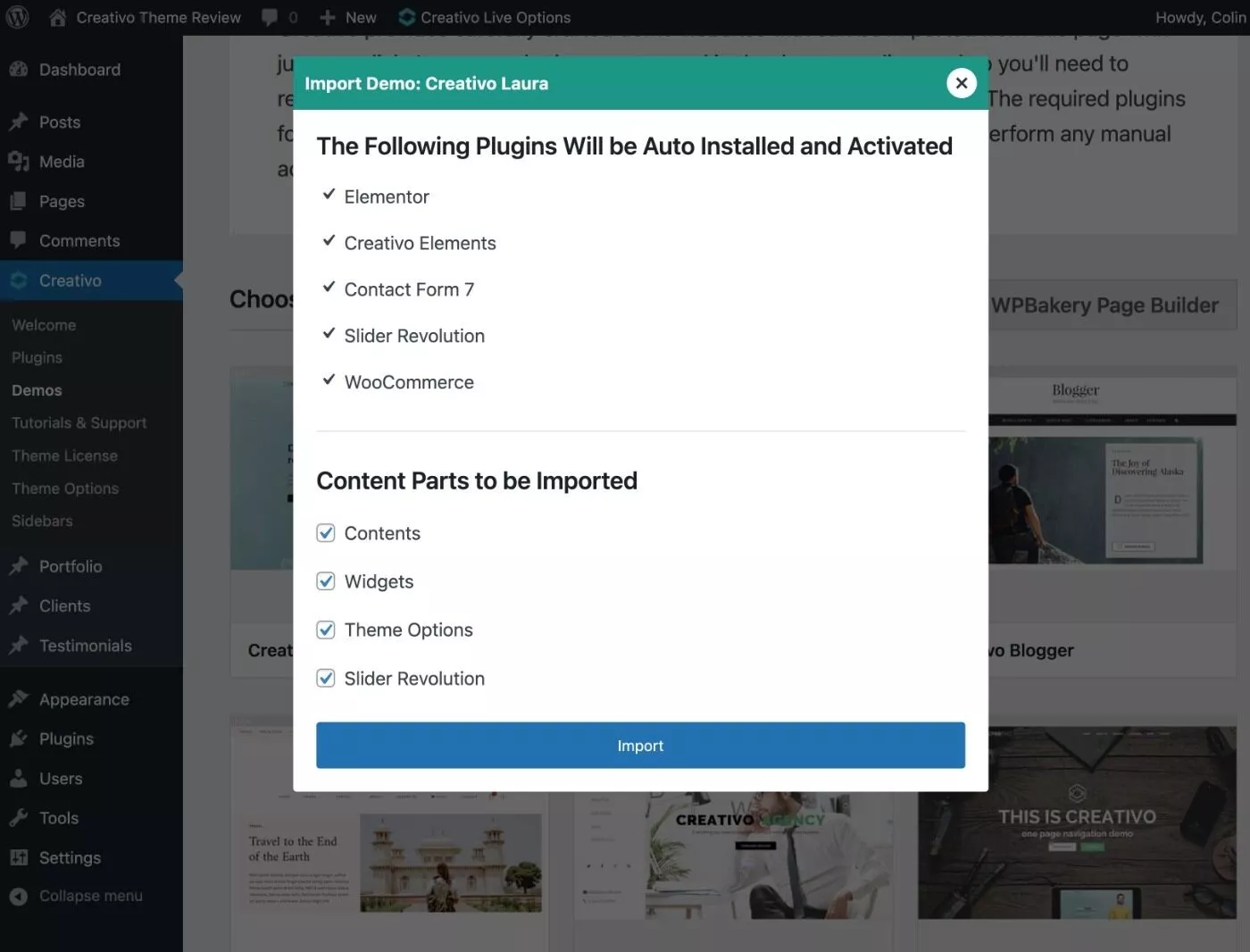
Après une courte attente, votre site devrait ressembler exactement à la démo que vous avez choisie.
Personnalisez votre site à l'aide des options en direct et du générateur de pages
Une fois votre site de démarrage importé, vous pouvez commencer à le personnaliser à l'aide des différentes options proposées par Creativo :
- Options en direct - vous pouvez utiliser l'interface des options en direct pour contrôler facilement les paramètres du site, tels que les polices et les mises en page de base.
- Conceptions de générateur de page - vous pouvez personnaliser les conceptions de page individuelles à l'aide du générateur de page que vous avez choisi.
- Modèles de thème - vous pouvez utiliser Creativo Elements pour personnaliser les modèles d'en-tête, de pied de page, uniques et d'archives de votre site à l'aide de l'interface d'Elementor.
- Contrôles au niveau de la page - vous pouvez utiliser les contrôles au niveau de la page pour ajuster le canevas pour des éléments de contenu individuels.
J'ai détaillé toutes ces méthodes ci-dessus, mais l'idée de base est qu'elles fonctionnent toutes ensemble pour vous permettre de personnaliser entièrement votre site sans avoir besoin de code personnalisé.
Performances et poids de Creativo
Pour évaluer le poids de base du thème Creativo, j'ai effectué un test en utilisant uniquement le thème nu (avant d'importer un site de démarrage).
La page d'accueil par défaut était de 365 Ko et 14 requêtes HTTP.
Environ 200 Ko de cette taille provenaient des polices par défaut, vous pouvez donc facilement réduire cela à plus de 150 Ko simplement en utilisant une pile de polices système.
Le reste du thème était assez petit, avec environ 100 Ko de JavaScript et 11 Ko de CSS.
Voici une ventilation de WebPageTest :
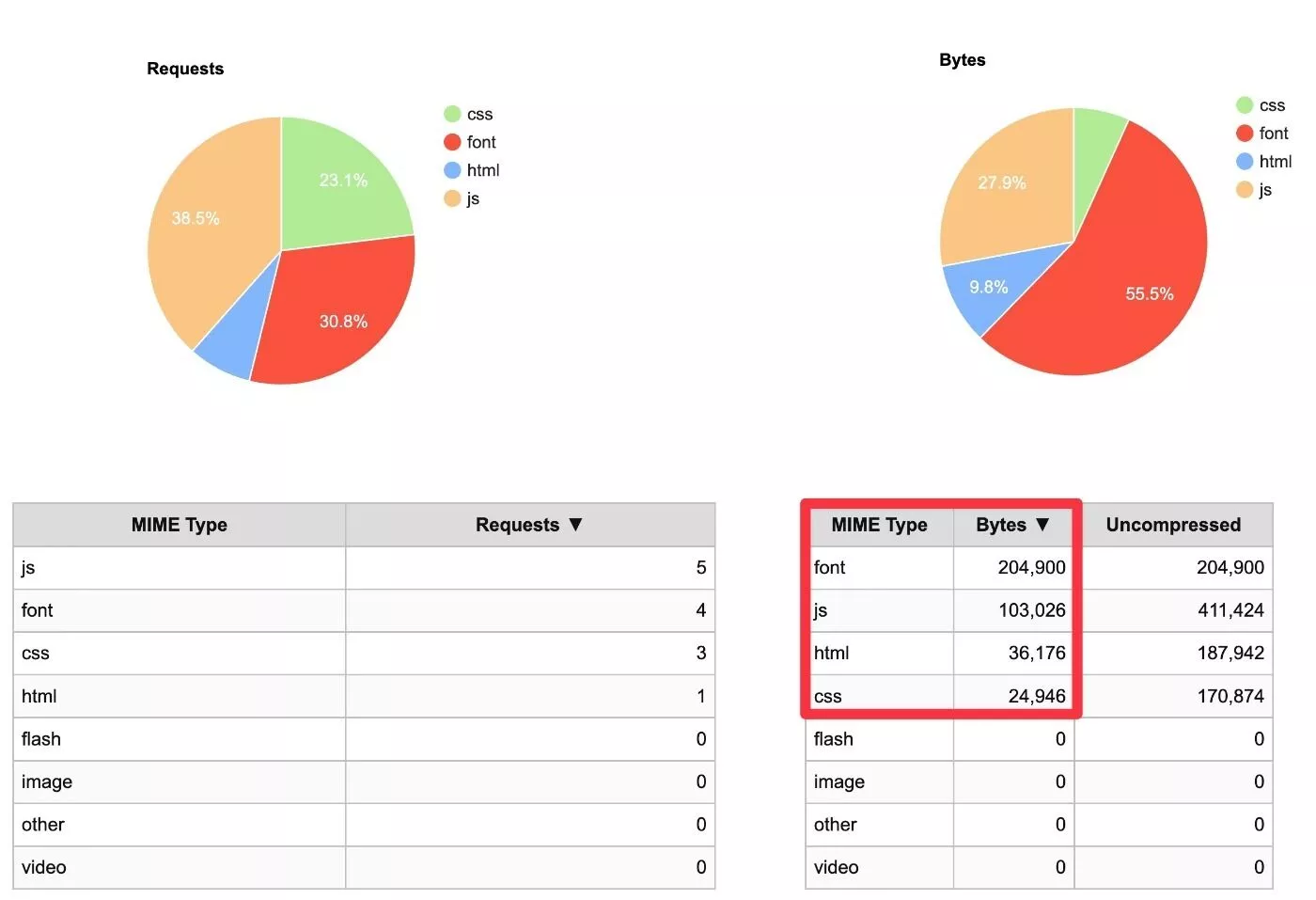
Tarification créative
Creativo n'est disponible qu'en version premium, mais son prix est compétitif par rapport aux autres thèmes du marché, à partir de seulement 49 $ pour une utilisation sur un seul site.
Deux options s'offrent à vous pour l'achat d'une licence :
- Licence d'un an - vous bénéficiez d'un an d'assistance et de mises à jour pour le thème. Après la première année, votre version actuelle du thème continuera de fonctionner normalement, mais vous ne recevrez pas de nouvelles mises à jour ou de support à moins que vous ne renouveliez votre licence.
- Licence à vie - vous bénéficierez de mises à jour et d'une assistance à vie moyennant des frais uniques .
La licence d'un an propose également différentes options en fonction du nombre de sites sur lesquels vous souhaitez activer Creativo.
Tous les plans sont complets - les seules différences sont le nombre de sites pris en charge par la licence.
Voici la répartition complète des prix :
- Plan personnel - 49 $ pour une utilisation sur un site Web et un an de support/mises à jour.
- Plan d'affaires - 99 $ pour une utilisation sur cinq sites Web et un an de support/mises à jour.
- Plan d'agence - 149 $ pour une utilisation sur 20 sites Web et un an de support/mises à jour.
- À vie - 179 $ pour une utilisation sur cinq sites Web et une assistance/mises à jour à vie . Vous bénéficiez également d'une assistance prioritaire.
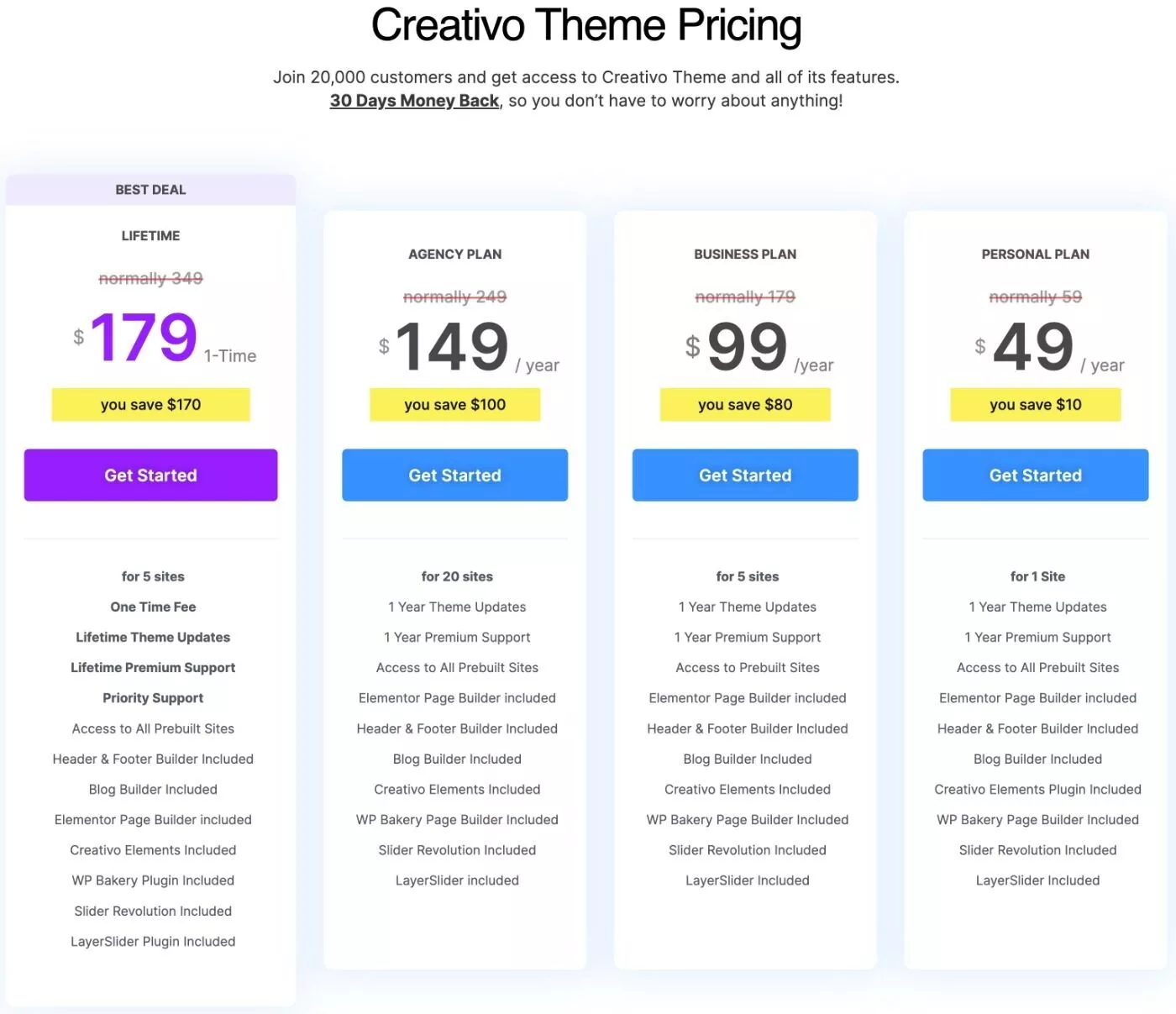
Tous les plans sont également soutenus par une garantie de remboursement de 30 jours.
Enfin, je tiens à souligner à nouveau que vous n'avez pas besoin d'Elementor Pro pour utiliser la fonctionnalité de création de thème dans Creativo. En effet, Creativo inclut ses propres widgets et interface de création de thèmes.
Normalement, vous ne pouvez utiliser Elementor pour concevoir vos modèles de thème (par exemple, votre en-tête) que si vous avez acheté Elementor Pro.
Creativo intègre également WPBakery Page Builder, vous n'avez donc pas besoin de l'acheter non plus. Vous obtenez également quelques autres plugins groupés gratuits tels que Slider Revolution et LayerSlider.
Réflexions finales sur Creativo
Si vous recherchez un nouveau thème polyvalent, Creativo vous offre toutes les fonctionnalités dont vous avez besoin pour créer tout type de site.
Vous obtenez un bon nombre de sites de démarrage importables à utiliser comme base. Une fois que vous avez importé un site de démarrage, vous pouvez le personnaliser entièrement à l'aide d'un mélange de paramètres d'options en direct (avec aperçu en temps réel) et du constructeur de page que vous avez choisi.
Grâce à l'outil Creativo Elements, vous pouvez également utiliser Elementor pour concevoir vos modèles de thème sans avoir besoin d'acheter Elementor Pro, ce qui vous donne encore plus de flexibilité (et vous aide à économiser de l'argent).
Si vous souhaitez l'essayer, vous pouvez parcourir les sites de démarrage de Creativo pour avoir une idée de ce à quoi il ressemble.
Ensuite, vous pouvez acheter Creativo pour importer l'un de ces sites et commencer à créer. Bien que Creativo n'ait pas de version gratuite pour les tests, il existe une garantie de remboursement de 30 jours afin que vous ne risquiez rien.
